
Занадто велика кількість розширень, доданих в Гугл Хром, може уповільнювати запуск і роботу оглядача. Зіткнувшись з такою ситуацією, треба залишити тільки найнеобхідніші і корисні, позбавивши браузер від зайвого навантаження. Як це зробити розповідають наші експерти.
Відключення розширень з початкової сторінки
Всі встановлені в Chrome доповнення, якщо не задані інші параметри, відображаються після поєднаної пошукової та адресного рядка.
Натискаємо правою кнопкою миші на іконку плагіна, який збираємося відключити. У випадаючому меню з цією функцією пов'язані два рядки. Зазначена цифрою "1" дозволяє негайно видалити непотрібне додаток. Зазначена двійкою, переводить користувача в область установки для вибраного модуля.
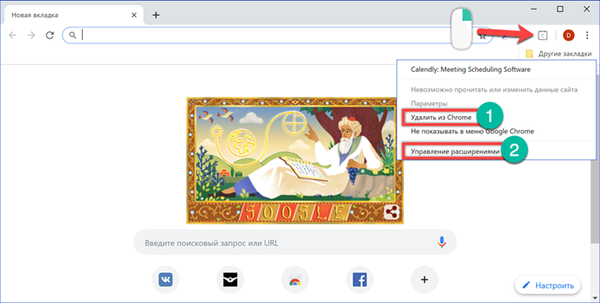
Відразу під назвою розширення розташовується вказаний стрілкою перемикач. Пересунувши його вліво, вимикаємо плагін. Його іконка пропадає з панелі браузера і використання припиняється до тих пір, поки користувач не прийме інше рішення. У самому низу сторінки в своєму розпорядженні посилання для видалення.

Остаточне рішення про долю доповнення доведеться підтвердити у спливаючому вікні. З'являється воно завжди, незалежно від того, як обраний пункт видалення: з контекстного меню або з області параметрів.
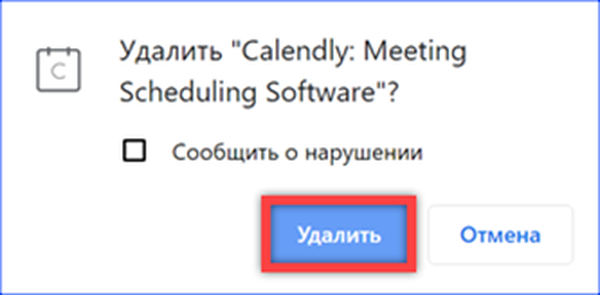
Відключення розширень в настройках
Загальне управління всіма модулями extensions використовуваними в Хром виконується з панелі налаштувань.
Викликаємо управляє меню оглядача натиснувши на три крапки праворуч від адресного рядка. Розкриваємо вміст розділу "Додаткові інструменти". Вибираємо в списку пункт "Розширення".
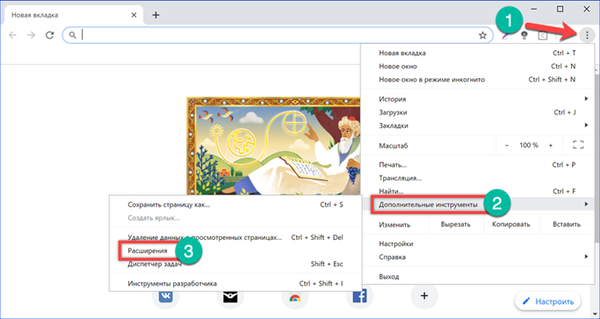
При бажанні можна перейти на вкладку параметрів безпосередньо. Досить набрати в пошуковому полі "chrome: // extensions". Оглядач сам підкаже закінчення фрази, як тільки будуть введені перші літери. Залишиться тільки вказати в списку пункт з логотипом пазла.
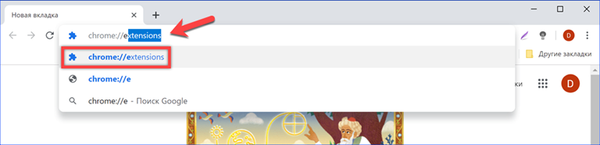
На вкладці управління представлені картки встановлених модулів додаткових можливостей. Перемикач в правому нижньому кутку, показаний стрілкою, дозволяє тимчасово відключити плагін. Для повного видалення натискаємо на кнопку, виділену на скріншоті рамкою.
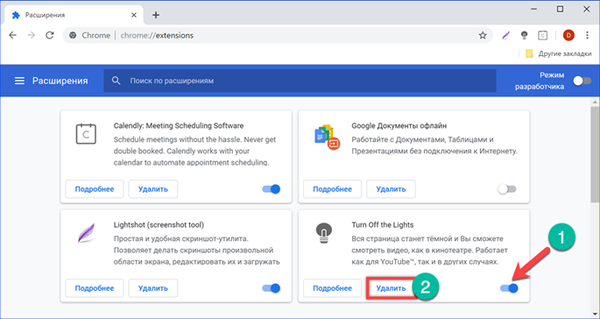
На закінчення
Прислухаючись до порад наших експертів, можна легко очистити Google Chrome від зайвих елементів, скоротивши тим самим час запуску і зменшивши споживання ресурсів комп'ютера.











